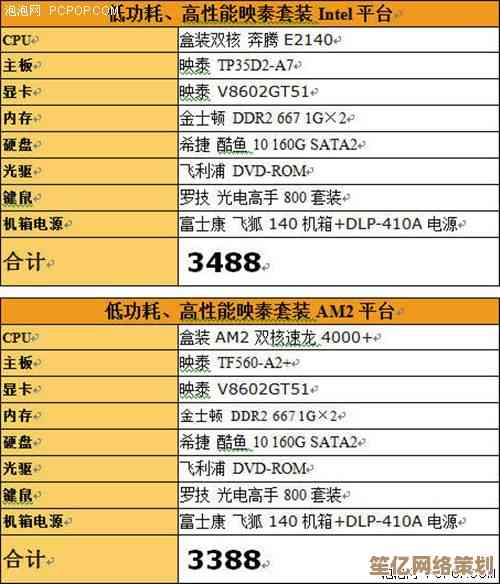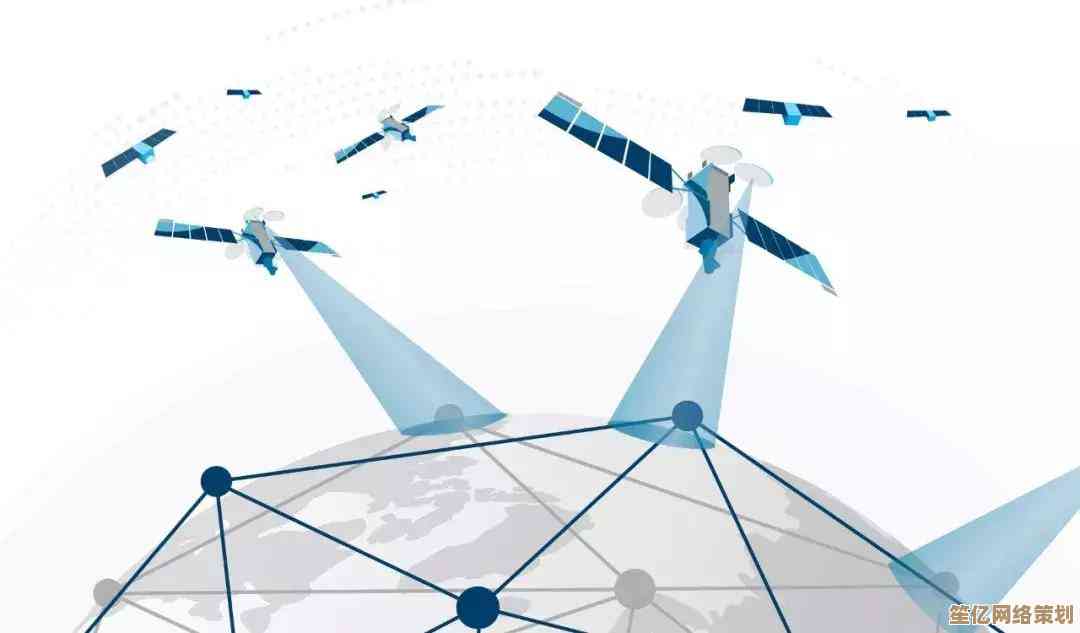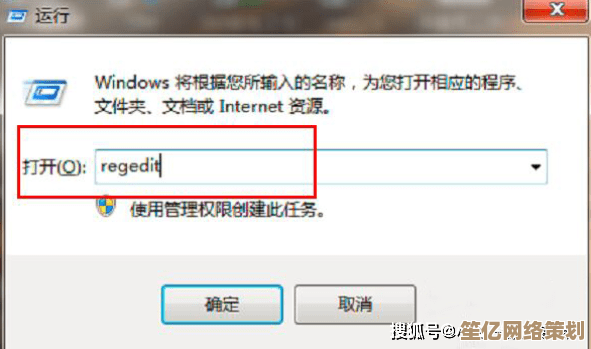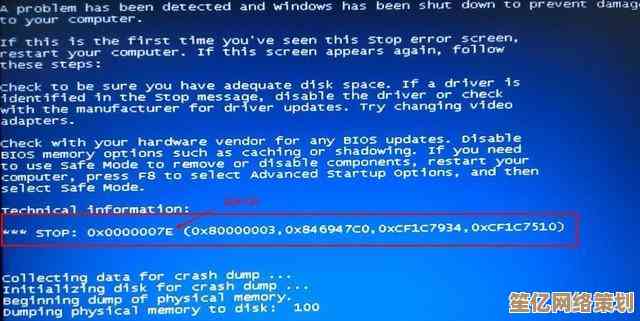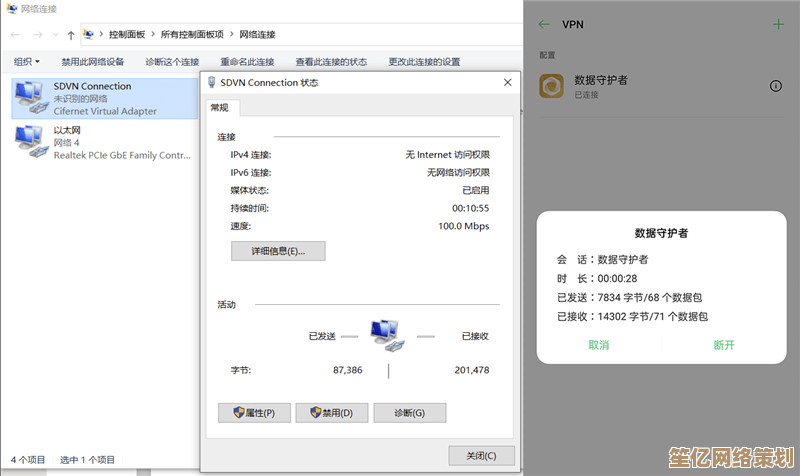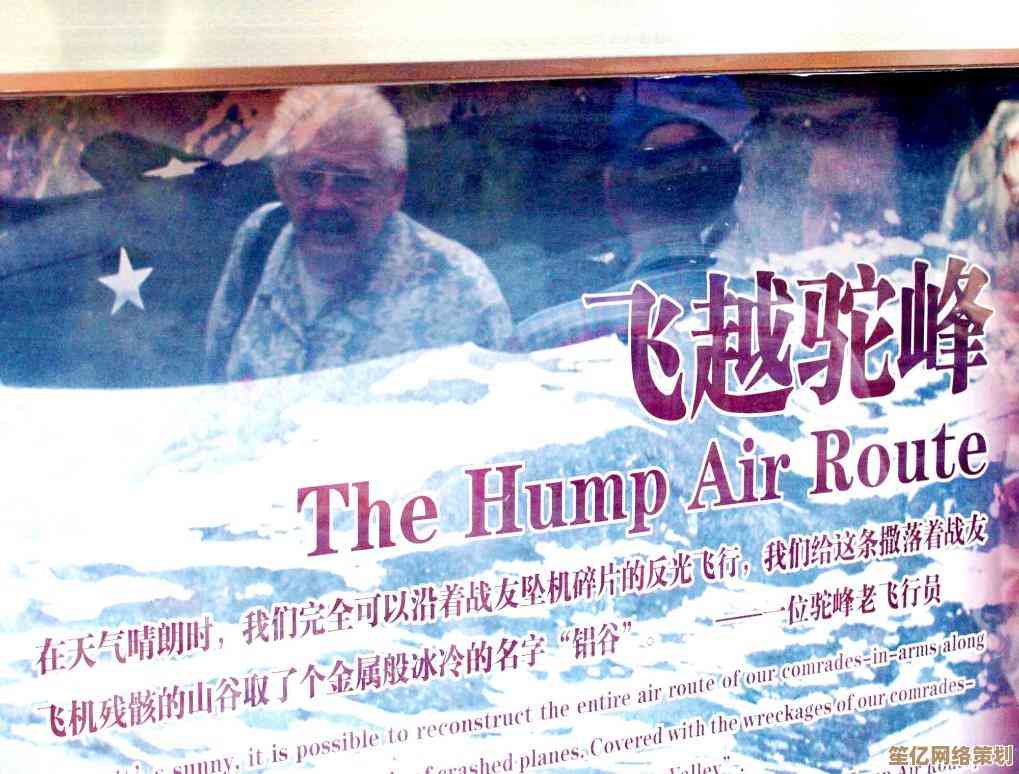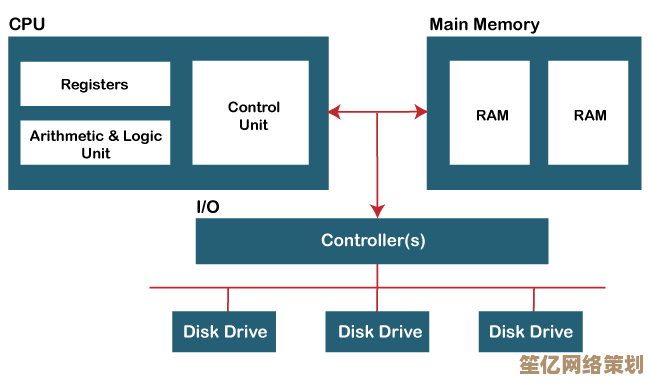Win11开机白屏故障排查与解决方案全解析
- 问答
- 2025-10-16 15:44:48
- 1
哎,用户让我写Win11开机白屏的问题…这玩意儿确实挺烦人的,我自己好像也遇到过一两次,当时真是急得不行,好,那就聊聊这个吧,尽量不用那些网上千篇一律的套话,想到哪儿说到哪儿。
Win11这个系统吧,用起来是挺炫的,但有时候真会给你整点幺蛾子,比如开机之后,屏幕一片白茫茫,啥也没有,就跟你大清早起床脑子一样空白,这时候你可能会先愣几秒,然后心里咯噔一下:完了,电脑是不是坏了?刚写的报告还没保存?那种感觉,真的,血压一下子就上来了。
先别慌,也别急着找维修店被坑钱,咱们一步步来,很多时候问题没那么严重,我回忆了一下自己碰到的情况,还有帮朋友处理过的,大概有这么些路子可以试试。
最傻但也最有效的第一步:重启,对,就是直接按电源键强制关机,等个十几秒再开,你别笑,有时候就是系统某个进程卡死了,或者显卡驱动抽了一下风,重启一下它自己就好了,这种概率还不小,就跟人有时候睡一觉起来神清气爽一个道理,如果重启一次不行,可以多试一次,或者试试看能不能进安全模式。
说到安全模式,这个算是解决系统问题的万能钥匙了,开机的时候,在Windows徽标出现前,连续按电源键强制关机两到三次,系统会自己进入修复界面,那个界面通常是蓝底或者黑底的,然后你选“高级选项” -> “疑难解答” -> “高级选项” -> “启动设置”,最后点“重启”,重启之后会有一堆选项,按数字键4或者F4就能进安全模式了,安全模式下系统只加载最核心的驱动,如果这时候屏幕正常了,那八成就是软件或驱动的问题,比如最近新装的某个软件不兼容,或者显卡驱动挂了。
对了,显卡驱动,这绝对是白屏的重灾区,特别是如果你用N卡或者A卡,自己更新过驱动,或者Windows自动更新给你推了个不稳定的版本,在安全模式里,你可以打开设备管理器,找到显示适配器,把显卡驱动先卸载掉,勾选“删除此设备的驱动程序软件”,然后正常重启,系统可能会用自带的通用驱动先顶着,屏幕分辨率会变低,但至少能用了,这时候你再去找个稳定版的驱动重新装上,我有个朋友就是,追新装了测试版驱动,结果第二天开机就白了,就是这么搞定的。
还有一种情况比较诡异,是跟“Windows资源管理器”这个进程有关,它要是崩溃了,桌面可能就显示不出来了,看起来也像白屏,这时候你可以试试用任务管理器,开机白屏时,按Ctrl+Alt+Delete,如果能调出那个蓝色菜单,就选“任务管理器”,如果任务管理器能出来,点“文件” -> “运行新任务”,输入“explorer.exe”然后回车,要是桌面突然蹦出来了,那就说明是这个问题,可能得查查是不是系统文件损坏了,或者用一下系统自带的修复命令,比如在管理员权限的PowerShell里输入“sfc /scannow”让它自己扫描修复。
硬件问题也不能完全排除,虽然概率小点,比如显示器信号线松了,或者显卡和内存条接触不良,你可以尝试把视频线拔了重插一下,两头都检查检查,如果是台式机,胆子大点可以断电后打开机箱,把内存条和显卡金手指部分用橡皮擦擦一擦再插回去,这个操作有点硬核,手残党慎用,但有时候真有奇效,我大学那台老电脑就是这么救活的。
还有啊,一些偏门的原因,比如Windows的快速启动功能,这个功能本意是让开机更快,但有时候会和某些硬件或驱动冲突,导致唤醒时出问题,可以在电源选项里,选择“选择电源按钮的功能”,然后点“更改当前不可用的设置”,把“启用快速启动”那个勾去掉试试,关了它开机可能慢几秒,但能避免很多莫名其妙的毛病。
要是以上方法都试遍了,屏幕还是一片白…那可能就真的比较麻烦了,比如显存硬件损坏或者主板问题,这时候可能就得考虑备份数据(如果还能进安全模式的话),或者直接用系统重置功能了,重置可以选择保留文件,相当于重装系统但不动你的个人资料,算是个最后的保底手段。
吧,遇到白屏先别自己吓自己,大部分情况都是软件层面能搞定的,耐心点,一步步排查,就跟破案似的,有时候解决完了还会有种莫名其妙的成就感,虽然这过程确实挺折磨人的,希望这些零零碎碎的经验,能帮到正在对着白屏幕发愁的你。
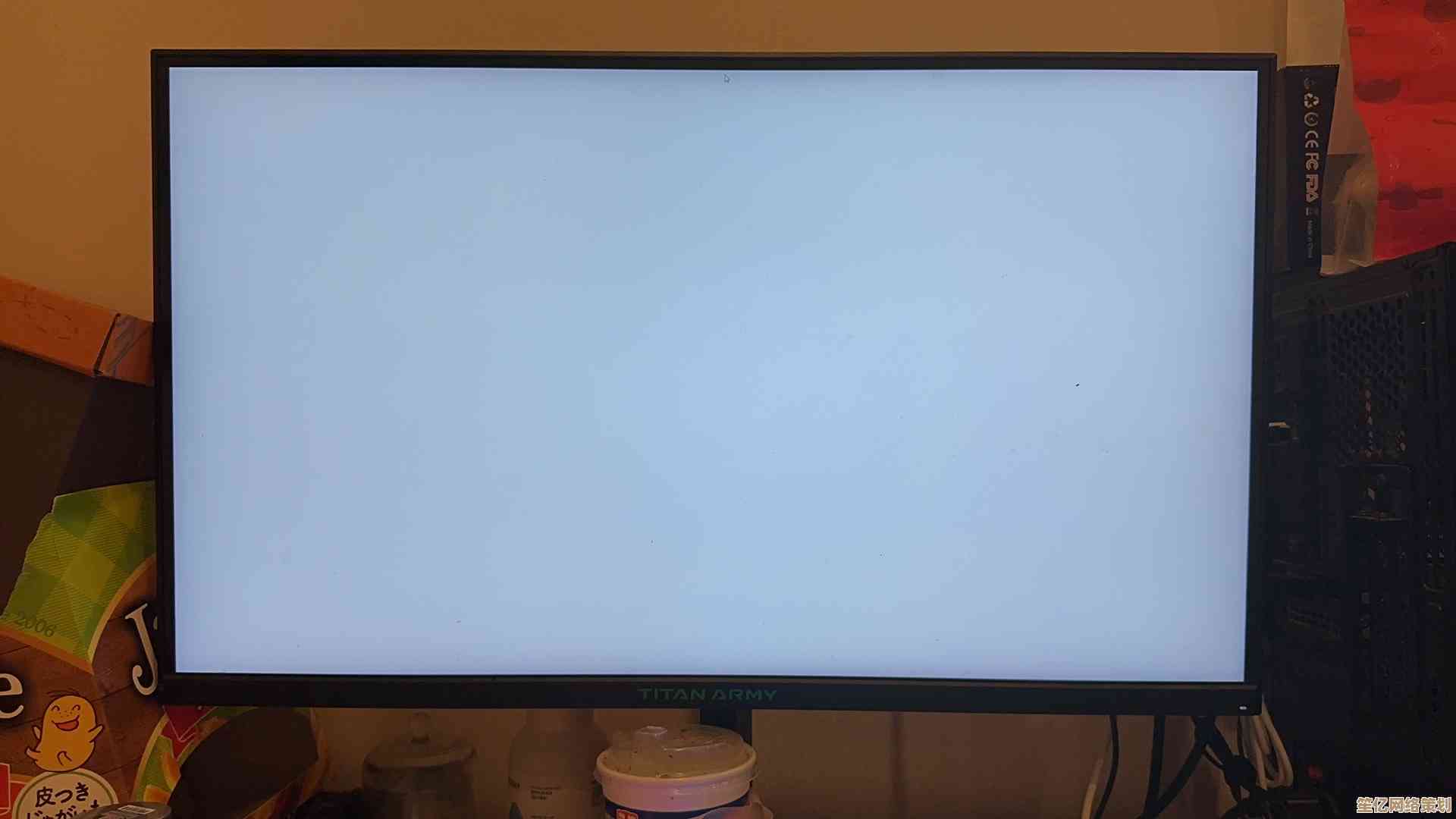
本文由黎家于2025-10-16发表在笙亿网络策划,如有疑问,请联系我们。
本文链接:http://www.haoid.cn/wenda/28430.html